 Puteți economisi foarte mult timp utilizând comenzile rapide de la tastatură din InDesign. Mulți utilizatori consideră că lucrează mai repede la tastatură decât cu mouse-ul sau trackpad-ul. Vi se pare că este cazul dumneavoastră? Citiți mai departe pentru a afla cum să utilizați această funcție foarte utilă pentru aplicarea stilurilor în InDesign.
Puteți economisi foarte mult timp utilizând comenzile rapide de la tastatură din InDesign. Mulți utilizatori consideră că lucrează mai repede la tastatură decât cu mouse-ul sau trackpad-ul. Vi se pare că este cazul dumneavoastră? Citiți mai departe pentru a afla cum să utilizați această funcție foarte utilă pentru aplicarea stilurilor în InDesign.
InDesign vine cu o mulțime de comenzi rapide de la tastatură proprii – ele apar chiar lângă elementele din aproape fiecare meniu al aplicației. (Multe dintre cele mai frecvent utilizate sunt enumerate la sfârșitul cărții Book Design Made Simple). Există sute de scurtături prestabilite și veți vedea mai jos cum să găsiți o listă a acestora.
Voi arăta cum să adăugați propriile dvs. scurtături personalizate pentru pașii pe care îi repetați atunci când aplicați stiluri la textul sau obiectele cărții dvs. De exemplu, probabil că vă treziți că aplicați anumite stiluri (tx, tx1, h1, etc.) de zeci de ori în decursul unei ore. Selectați textul, apoi mergeți la panoul Stiluri de paragraf sau Stiluri de caractere, găsiți stilul pe care doriți să îl utilizați și faceți clic pe el cu mouse-ul sau pe trackpad. Uitați de asta! Puteți lucra mai eficient cu ajutorul comenzilor rapide de la tastatură.
- Configurarea comenzilor rapide de la tastatură pentru stiluri în InDesign
- Să țineți evidența comenzilor rapide de la tastatură InDesign
- Cortezile rapide de la tastatură InDesign personalizate pentru stiluri
- Clipse de la tastatură predefinite de InDesign pentru orice altceva
- Voi folosi această nouă abilitate?
Configurarea comenzilor rapide de la tastatură pentru stiluri în InDesign
În trecut (înainte de InDesign CC2020), computerul dumneavoastră avea nevoie de o tastatură numerică pentru a opera magia comenzilor rapide de la tastatură. Dar acum-ta-da!- acest lucru nu mai este valabil, așa că și laptopul dumneavoastră poate fi folosit.
Pentru a configura o comandă rapidă de la tastatură în InDesign pentru un stil de caracter sau de paragraf (sau un stil de obiect, de tabel sau de celulă de tabel), deschideți mai întâi panoul corespunzător. Faceți dublu clic pentru a deschide stilul la care doriți să aplicați comanda rapidă. Apoi, mergeți la fila General și introduceți cursorul în câmpul Shortcut. Atribuiți o scurtătură utilizând orice combinație a următoarelor taste:
- pe Mac, apăsați Cmd și/sau Shift și/sau Opt
- pe PC, apăsați Ctrl și/sau Shift
- plus un singur număr de pe tastatura numerică (atât pe Mac, cât și pe PC) – cu tasta NumLock setată la On pe PC
Vezi exemplul de mai jos. Conform calculelor mele, folosind aceste combinații ați putea obține maximum 70 de comenzi rapide pe un Mac și 30 pe un PC.

Când atribuiți o comandă rapidă de la tastatură, citiți textul cu litere mici de sub câmp înainte de a face clic pe OK. Ar trebui să scrie „neatribuit”, ceea ce înseamnă că această combinație de taste nu este deja utilizată pentru nici un alt stil sau funcție.
Veți vedea că noile dvs. comenzi rapide personalizate apar în panoul de stiluri. Dacă aveți de gând să proiectați și alte cărți, vă sugerez să folosiți aceleași comenzi rapide în toate – acest lucru le face mai ușor de reținut.

Folosiți comenzi rapide de la tastatură InDesign pentru a aplica rapid stiluri. Economisiți timp și salvați-vă încheietura mâinii! #InDesign #bookdesign Click To Tweet
Să țineți evidența comenzilor rapide de la tastatură InDesign
Dacă configurați prea multe comenzi rapide, probabil că nu le veți ține minte pe toate! Așa că nu exagerați. Atribuiți scurtături doar pentru stilurile pe care le folosiți cel mai des și folosiți mouse-ul sau trackpad-ul pentru orice altceva.
Cortezile rapide de la tastatură InDesign personalizate pentru stiluri
Pentru a ține evidența scurtăturilor pe care le-ați inventat, scrieți-le pur și simplu. Sau faceți capturi de ecran ale panourilor de stil corespunzătoare. Sau memorați-le.
Clipse de la tastatură predefinite de InDesign pentru orice altceva
Dacă doriți o listă a scurtăturilor de la tastatură predefinite de InDesign, este destul de simplu de făcut. Iată care sunt pașii:
- În InDesign, mergeți la Edit>Keyboard Shortcuts și selectați Show Set.

În meniul derulant Product Area, puteți selecta o categorie de comenzi rapide. De exemplu, dacă vă interesează doar comenzile rapide pentru comutarea între instrumente, selectați Tools (Instrumente) din această listă. Pentru a vedea o listă a propriilor dvs. comenzi rapide personalizate, selectați setul denumit de dvs. din meniul derulant Set. (Cu toate acestea, cele pe care le-ați configurat pentru aplicarea stilurilor nu sunt disponibile.)
- Un fișier text va apărea pe ecran, în aplicația implicită de editare text a computerului dumneavoastră. Puteți vedea din exemplul de mai jos că majoritatea scurtăturilor sunt nedefinite, ceea ce înseamnă că Adobe nu a atribuit funcției respective o scurtătură de la tastatură. Există peste 1700 de funcții care ar putea folosi comenzi rapide!
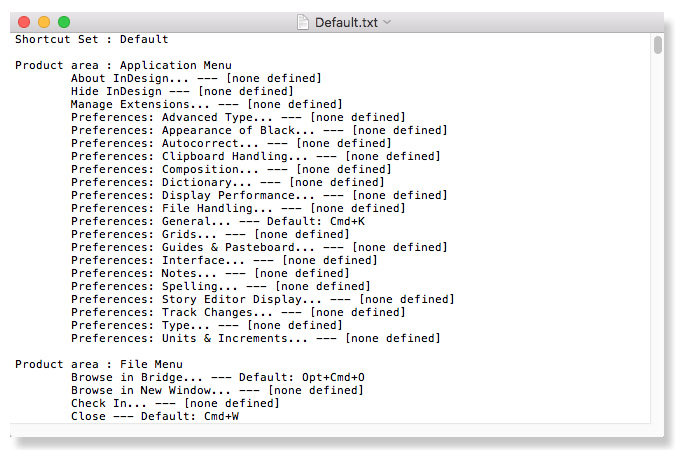
- Începeți un nou document InDesign.
- Selectați întreaga listă de comenzi rapide (Ctrl/Cmd + A) și copiați-o (Ctrl/Cmd + C) și lipiți-o (Ctrl/Cmd + V) în noul dvs. document. Nu este necesar să faceți vizibilă întreaga listă prin adăugarea de pagini și utilizarea firelor de text. Doar câteva pagini ar trebui să fie suficiente.
- Cu cursorul pe prima linie a listei, deschideți caseta de dialog Find/Change (Edit>Find/Change, sau Ctrl/Cmd+F). Faceți clic pe fila GREP, apoi tastați următoarele în câmpul Find what (Găsește ce): .+?\\r (a se vedea mai jos).
- Lasă câmpul Change to (Schimbă la) gol. Faceți clic pe Find Next (sau Find în versiunile mai vechi ale InDesign), apoi pe Change All. Acest lucru elimină imediat toate funcțiile fără comenzi rapide.
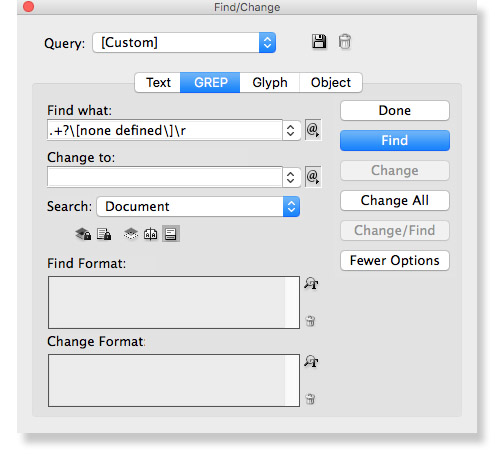
- Veți vedea că funcțiile rămase sunt sortate pe categorii. Căutați-le (Find/Change) pe cele care vă interesează cel mai mult, cum ar fi lista de instrumente și comenzile rapide ale acestora (mai jos), sau păstrați întreaga listă la îndemână. Găsiți o singură comandă rapidă de la tastatură pur și simplu uitându-vă la elementul dintr-un meniu sau panou, sau trecând cu mouse-ul peste un instrument.
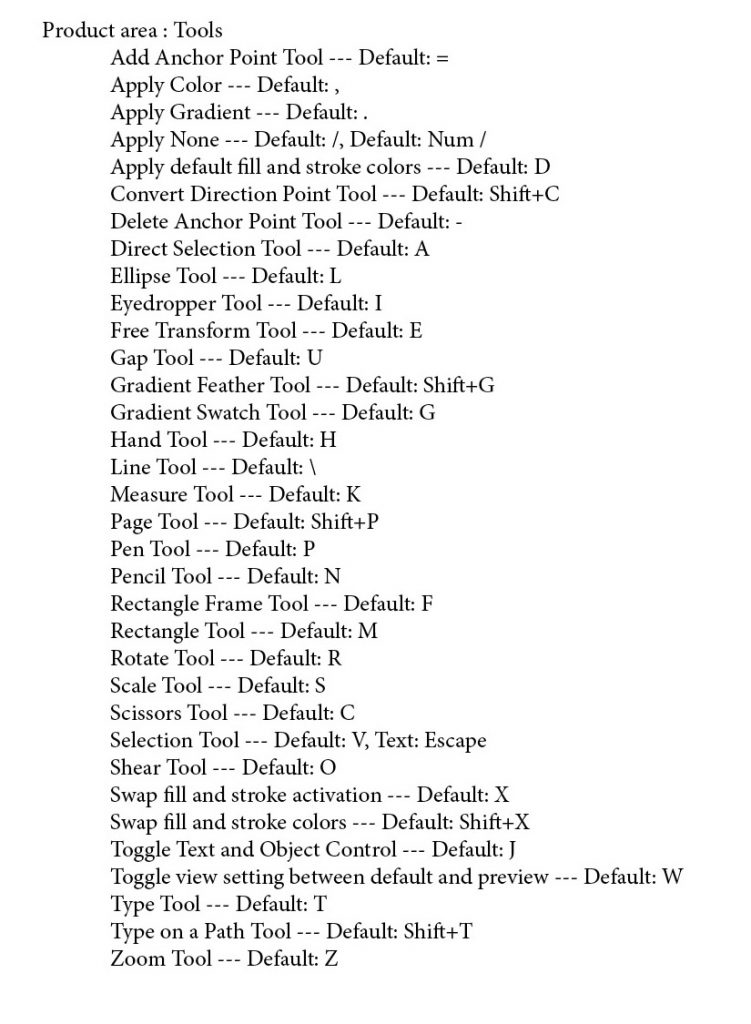
Voi folosi această nouă abilitate?
Da! Pentru aproape toată lumea, menținerea degetelor pe tastatură este mai rapidă decât utilizarea unui mouse sau a unui trackpad. Odată ce ați prins puterea propriilor comenzi rapide de la tastatură InDesign personalizate pentru stiluri, nu veți mai privi înapoi. Care sunt favoritele dumneavoastră? (Anunțați-ne în comentarii.)
Citește mai mult: Utilizarea funcției de aliniere optică a marginilor din InDesign”
Citește mai departe: Stilurile obiect ale InDesign – cum și de ce să le folosiți”
Book Design Made Simple. Puteți să o faceți singur.
.